Solución: las notas de voz no graban audio en iPhone 14, 14 Plus, 14 Pro Max
Miscelánea / / April 29, 2023
La serie iPhone 14 se lanzó con el último iOS 16 y, desde su lanzamiento, los usuarios se han enfrentado a múltiples problemas de vez en cuando. Esta vez, los usuarios enfrentan problemas con la aplicación de notas de voz donde la aplicación no graba audio en sus dispositivos iPhone 14, 14 Plus, 14 Pro Max. La razón principal detrás de tales problemas pueden ser problemas técnicos o de software.
La misma preocupación se ha planteado varias veces en los foros oficiales de soporte de Apple y en las comunidades de Reddit. Hay un par de métodos de solución de problemas que pueden ayudarlo a solucionar este problema momentáneamente. Sin embargo, en muchos casos, esto puede deberse a un chipset Audio-IC defectuoso u otros problemas relacionados con el hardware.

Contenido de la página
-
Solución: las notas de voz no graban audio en iPhone 14, 14 Plus, 14 Pro Max
- Método 1: reinicia el iPhone
- Método 2: actualice la aplicación Notas de voz
- Método 3: comprobar el espacio de almacenamiento
- Método 4: cambiar la calidad del audio
- Método 5: deshabilitar el modo de bajo consumo
- Método 6: desactivar la función de reconocimiento de sonido
- Método 7: use aplicaciones de grabación de voz de terceros
- Método 8: compruebe si hay daños en el hardware
- Conclusión
Solución: las notas de voz no graban audio en iPhone 14, 14 Plus, 14 Pro Max
La aplicación Voice Memos es bastante útil cuando desea tomar grabaciones de sus notas personales o de su entorno. Pero debido a dificultades técnicas, muchos usuarios de iPhone 14 no pueden usar esta aplicación correctamente. Aquí hay algunos métodos de solución de problemas para ayudarlo a solucionar este problema.
Método 1: reinicia el iPhone
En la mayoría de los casos, el problema es puramente un problema técnico que se puede solucionar con un simple reinicio del dispositivo. Primero, apaga tu iPhone por completo. Espere unos minutos y vuelva a encenderlo. Esto borrará la memoria RAM y la memoria caché temporal, lo que te ayudará a solucionar este problema.
Método 2: actualice la aplicación Notas de voz
Con iOS 16, los usuarios informaron nuevos errores y fallas con muchas de las aplicaciones del sistema, incluida también la aplicación Voice Memos. La buena noticia es que Apple ya actualizó las aplicaciones de su sistema para que funcionen de manera eficiente con el último iPhone 14 con iOS 16 y SO superior. Así que asegúrese de actualizar la aplicación desde Appstore y vea si ayuda.
anuncios
Método 3: comprobar el espacio de almacenamiento
Las notas de voz pueden ser grandes en términos de espacio de almacenamiento. Y con iOS 16, el almacenamiento puede ser un gran problema y, según varios informes, el iPhone 14 actúa de manera diferente y algunas aplicaciones no funcionan de manera efectiva cuando el almacenamiento es bajo.
Abra la aplicación de configuración y vaya a la opción General > Almacenamiento.

Aquí comprueba si te queda una buena cantidad de almacenamiento disponible.
anuncios
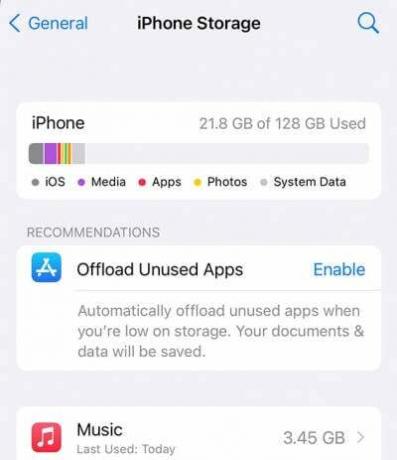
Si el almacenamiento restante es inferior a 5 GB, debe eliminar algunas fotos, videos, multimedia o aplicaciones para hacer espacio.
Método 4: cambiar la calidad del audio
La calidad del audio juega un papel importante cuando graba a través de la aplicación Notas de voz. De forma predeterminada, la calidad de la configuración de grabación de voz está configurada para comprimir, lo que causa la mayoría de los problemas.
anuncios
Lea también: Los mejores cargadores rápidos para Apple iPhone 14 Series
Abra la aplicación de configuración y navegue hasta la configuración de Notas de voz.

Aquí vaya a la configuración de calidad y asegúrese de elegir la opción "Sin pérdidas".

Anuncio
Una vez hecho esto, reinicie su dispositivo y vea si ayuda a solucionar el problema.
Método 5: deshabilitar el modo de bajo consumo
El iPhone viene con un modo de bajo consumo para que pueda ahorrar algo de batería mientras la batería está baja. Esta es una gran característica, pero al mismo tiempo, limita la funcionalidad de su iPhone. Por ejemplo, detendrá cualquier tarea de grabación en segundo plano para ahorrar batería. Esta es exactamente la razón por la que enfrenta el problema de las notas de voz que no graban audio en el iPhone 14, 14 Plus, 14 Pro Max.
Para solucionar esto, asegúrese de desactivar el modo de ahorro de batería. Puede hacerlo yendo a Configuración> Batería y deshabilitando la opción "Modo de bajo consumo".
Método 6: desactivar la función de reconocimiento de sonido
El iPhone también viene con una función especial de reconocimiento de sonido que ayuda a detectar sonidos y realizar acciones sobre ellos. Pero esta característica es bastante defectuosa y también está causando el problema de grabación de sonido de las notas de voz.
Para deshabilitar esto, abra la aplicación de configuración y navegue hasta la opción de accesibilidad.
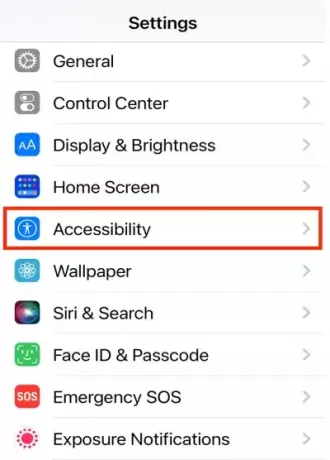
Aquí, vaya a la función de reconocimiento de sonido y desactívela.

Una vez hecho esto, reinicie su iPhone y vea si ayuda.
Método 7: use aplicaciones de grabación de voz de terceros
Si ninguno de los métodos anteriores le ayuda mucho, es posible que deba usar otras aplicaciones de terceros hasta que Apple publique una actualización para la aplicación. Esto puede ser frustrante, pero se mantiene como una solución temporal al problema. Hay varias aplicaciones de grabadora de voz de uso gratuito que están disponibles en la App Store.
Método 8: compruebe si hay daños en el hardware
Si ninguno de los métodos anteriores lo ayuda, lo más probable es que su dispositivo esté enfrentando un problema de hardware relacionado con el micrófono o el chip Audio IC. Cuando ocurra este problema de hardware, no podrá grabar nada, las llamadas no funcionarán, la grabación de video de la cámara no funcionará o la aplicación de notas de voz no funcionará. Así que asegúrese de programar una cita con el centro de atención de Apple más cercano y revise su iPhone para detectar problemas de hardware.
Conclusión
Esto nos lleva al final de esta guía para reparar notas de voz que no graban audio en iPhone 14, 14 Plus, 14 Pro Max. Tenga en cuenta que es posible que la aplicación en sí no tenga ningún problema y que puede solucionar cualquier problema técnico temporal simplemente reiniciando su iPhone. Pero es posible que deba programar una cita de reparación con su centro de atención de Apple más cercano por problemas de hardware donde el micrófono está dañado o el chip Audio IC está dañado.


![Cómo instalar Stock ROM en S-Tell C256 [Archivo de firmware]](/f/0496ca90df70102b0ceeb7f2078e91b2.jpg?width=288&height=384)
